Úvod
Úplně prvním úkolem po instalaci Ubuntu je upravit vše podle našich představ, aby to působilo více „domácky“. Změna tapety plochy může být způsob, jak začít přizpůsobovat svůj čerstvý systém Linux. V tomto tutoriálu vás naučíme, jak toho dosáhnout různými metodami. Nejprve musíte otevřít Ubuntu 20.04 a přihlásit se, abyste mohli začít používat svůj systém. Tapetu na pozadí plochy můžete vidět právě teď v našem systému Linux. Pojďme to změnit pomocí různých metod.
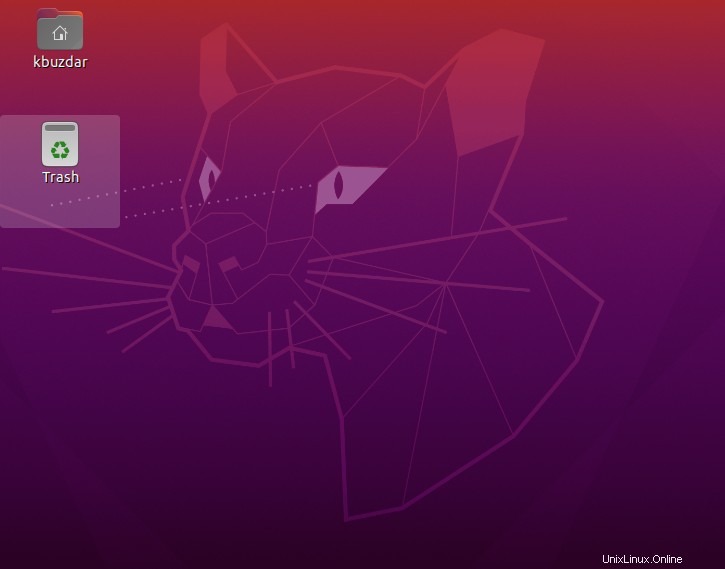
Metoda 01:Prostřednictvím terminálu
Toto bude cesta pro vás, pokud jste se rozhodli pracovat na stroji z konzole spíše než přes grafické rozhraní. Pomocí několika pokynů je možné změnit tapetu serveru ubuntu. Pojďme se podívat, jak toho můžete dosáhnout. Pomocí „Ctrl+Alt+T“ rychle otevřete shell terminálu, nebo jej můžete otevřít nepřímo pomocí oblasti Aktivita. Každý systém má nějaké předinstalované tapety na plochu. Vzpomeňte si na ty předinstalované tapety na plochu, které jsme si původně mysleli. Nemusíte se obávat, pokud si žádný z nich nepamatujete, provedením následujícího dotazu bychom mohli získat úplný seznam všech těchto:
$ ls /usr/share/backgrounds
Právě teď můžete vidět, že byla nastavena výchozí tapeta ve stupních šedi.

Změňme naši současnou tapetu ve stupních šedi na tapetu huchtmen-stone-mountain, která byla uvedena na prvním místě seznamu. Pro tento účel použijte níže uvedený příkaz gsettings následovaný umístěním obrázku tapety.
$ gsettings set org.gnome.desktop.background picture-uri file:////usr/share/backgrounds/brad-huchteman-stone-mountain.jpg

Pojďme znovu zkontrolovat naši tapetu, abychom zjistili, zda dotaz funguje nebo ne. Na obrázku níže můžete vidět, že tapeta byla nastavena na huchtmen-stone-mountain.

Metoda 02:Prostřednictvím přednastaveného pozadí plochy
Pokud se vám nelíbí standardní nebo současná plocha Ubuntu, zdá se, že je třeba zvážit několik alternativních vestavěných možností. Jak uvidíte, tento přístup je stejně jednoduchý jako ostatní. Je to poměrně jednoduché, takže se pojďme podívat na to, jak přepnout stávající pozadí plochy na jiné. V Ubuntu lze upravit předvolby pozadí kliknutím pravým tlačítkem kdekoli prázdné oblasti na obrazovce a výběrem možnosti Změnit pozadí z vyskakovacího seznamu, jak je znázorněno na obrázku níže.
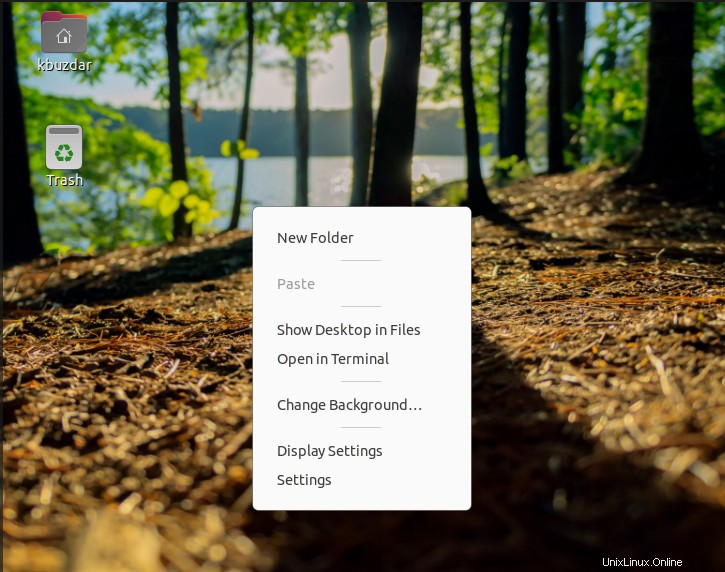
Nové Nastavení v důsledku toho se může objevit panel. V této nabídce budete moci získat a upravit různé možnosti pozadí. Jak uvidíte na obrázku níže, Ubuntu přichází s řadou předkonfigurovaných nastavení pozadí plochy. Samozřejmě si můžete vybrat některé z nich vás osloví a pokračujte. Poté byste měli být schopni změnit pozadí plochy na několik předinstalovaných možností Ubuntu.
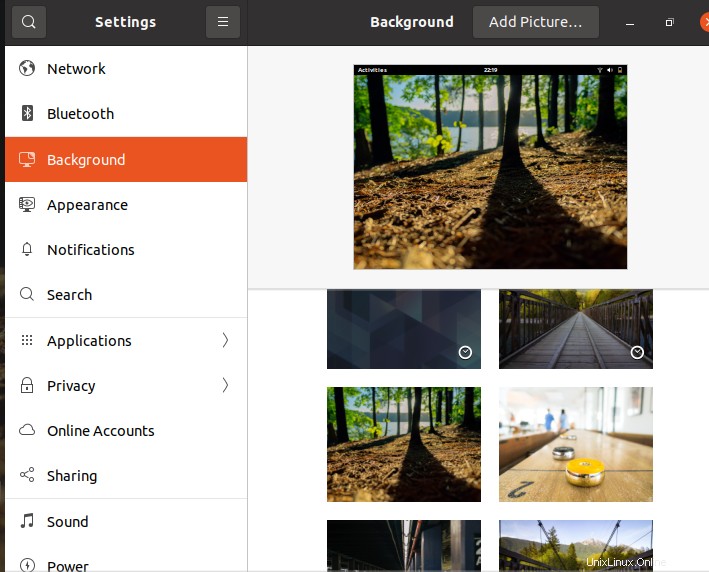
Můžete vidět, že pozadí plochy bylo znovu změněno.
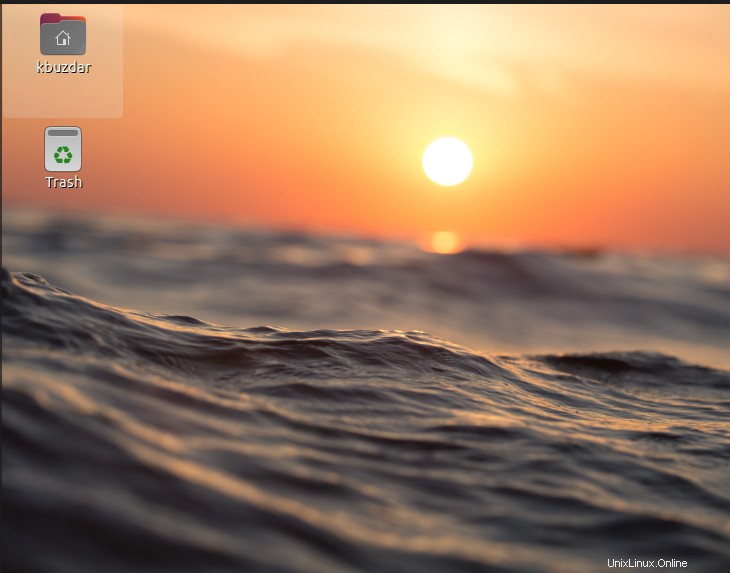
Metoda 03:Prostřednictvím vlastního obrázku
V tomto přístupu vás naučíme, jak změnit pozadí vašeho systému Ubuntu na libovolný obrázek, který si vyberete. Přejděte na Pozadí stránku v Nastavení tab, jako jsme to udělali v předchozím přístupu. Namísto výběru výchozí standardní tapety přejděte do pravého horního rohu obrazovky a vyberte možnost „Přidat obrázek “ možnost. Umožní vám vybrat si jakýkoli obrázek ze šablon a stát se soutěžícím o pozadí plochy.
Objeví se výběrové pole, které vám umožní vyhledat na ploše obrázek, který hledáte. Vyberte svůj jedinečný obrázek z jeho umístění a stiskněte „Otevřít “ a zahrnout ji do „galerie tapety “.
Závěr:
Tím se dostáváme na konec našeho seznamu několika způsobů, jak změnit pozadí počítače. Naučili jsme vás, že pomocí výchozího nastavení Ubuntu nebo přizpůsobeného obrázku jako pozadí plochy. Také jsme ukázali, jak aktualizovat pozadí pomocí příkazového řádku. Doufám, že jste našli tuto příručku jako užitečnou a poučnou.